Picture It! 2000
Ab heute werde ich euch nach und nach in das Programm PictureIt! 2000 einführen. Meiner Meinung nach ist es ein Programm, das mit der mit Abstand leichtesten Bedienung und trotz des Alters mit einem sehr guten Funktionsumfang daherkommt. Wer das noch nicht hat und sich dafür interessiert, der kann die Vollversion mit etwas Glück noch im Internet kaufen bzw. vielleicht auch bei E-Bay ersteigern.
In meinen ersten Kapitel will ich erstmal auf die grundlegende Bedienung des Programms eingehen. Da wäre zum einen die Steuerung per Maus, die ein paar kleine Schmankerls zu bieten hat. Natürlich ist klar, mit der linken Maustaste führt man alle Aktionen aus, aber schon die mittlere ist der Clou! Wenn man die mittlere Taste gedrückt hält und die Maus bewegt, so kann man über das Bild scrollen, also kein lästiges Balkenverschieben mehr an den Bildschirmseiten. Wenn man zudem eine Maus mit Scrollrad in der Maustaste verfügt, so kann man mit dieser ständig heran- und wegzoomen, auch hier erspart man sich damit die lästige Klickerei auf die Lupensymbole in der Bedienungsleiste. Mit der Rechten Maustaste öffnen sich zwei verschiedene Fenster, je nachdem, wo man die Taste gedrückt hat. Wenn man auf dem eigenen Bild die rechte Taste klickt, kann man Funktionen zu dem Ausschnitt aufrufen, ausserhalb deines Bildes kann man z. B. dann mit den anderen Funktionen noch andere Objekte einfügen usw.. Also wie ihr seht, ist die Steuerung schon ziemlich durchdacht und außerdem dadurch auch zeitsparend, diesen Vorteil möchte ich nicht mehr missen wollen.
Jetzt noch eine kleine Einführung zu der Benutzeroberfläche. Dafür habe ich mal ein Screenshot gemacht um es besser erklären zu können.
In der blauen Spalte sind wie bei den meisten anderen Programmen die Programmfunktionen aufgeführt, hier öffnen sich auch zahlreiche Untermenüs. Bei Punkt 13 ist der "Filmstreifen" mit den bisher bei deinem Bild verwendeten Objekten, eines der wichtigsten Funktionen im Programm. Hier kann man nach Herzenslust Objekte verschieben, anwählen zur weiteren Bearbeitung, löschen und einfügen. Der untere "Filmstreifen" bei Punkt 14 zeigt alle derzeit geöffneten Bilder im Programm an. Auch hier kann man von Bild zu Bild springen, Objekte zwischen den Bildern austauschen usw.
Hier mache ich mit meinen ersten Teil der Beschreibung erst einmal schluß. Am besten ihr probiert ein wenig damit aus, stürzt euch am besten kopfüber ins kalte Wasser und stöbert etwas herum. Ihr werdet sehen, es warten viele coole und leicht zu bedienende Funktionen auf euch. Der nächste Teil zur Beschreibung geht dann schon ans eingemachte und wird euch in das Stapelverfahren des Programms einführen...Bei fragen schreibt mir ruhig, ich wünsch euch bei den ersten Schritten viel Spaß, und den Fortgeschrittenen und Profis gutes gelingen...
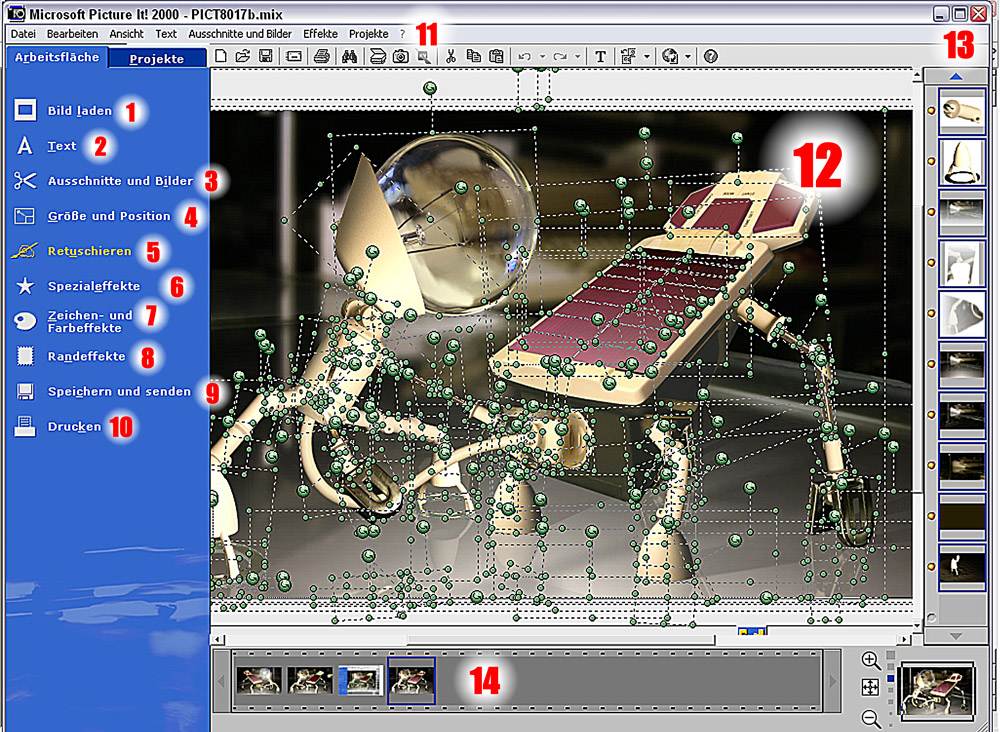









Kommentare 0
Das Foto befindet sich nicht in der Diskussion. Deswegen kann es aktuell nicht kommentiert werden.
Kommentar löschen
Kommentar und Antworten löschen